excel中修改和复制公式的方法
2014年06月01日 08:55 发布来源:Excel网
我们输入完公式以后,如果发现计算出来的结果有误,发现是自己输入的excel公式中存在错误,我们可以对excel公式进行修改,当我们要输入多个公式结构相同、而引用的单元格不同时,只需要输入一个公式,然后通过复制公式的方法计算出其他的数据即可,在excel中修改和复制公式的方法非常的简单。
一、修改excel公式
1、当我们打开excel工作簿以后,双击需要修改公式的excel单元格,如图1所示。
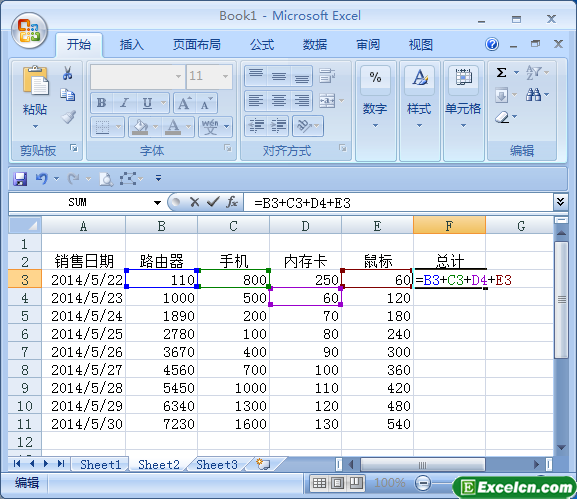
图1
2、然后,我们修改excel公式里的内容就可以了,最后按回车键确认,如图2所示。
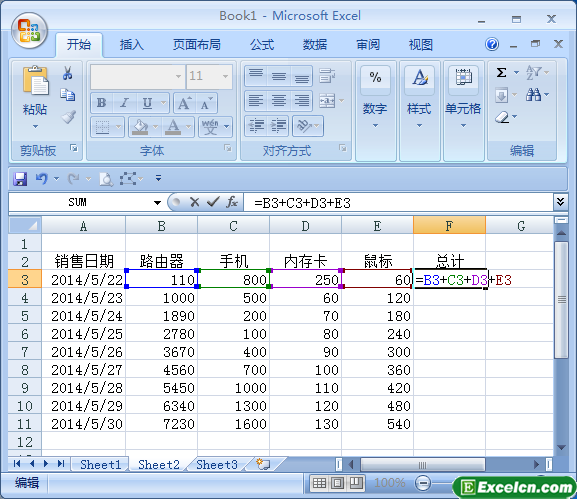
图2
二、复制excel公式
1、我们选中已经输入过公式的excel单元格(也就是计算出来结果的单元格),将鼠标指针移动单元格右下角,此时鼠标指针呈现十字状,如图3所示。
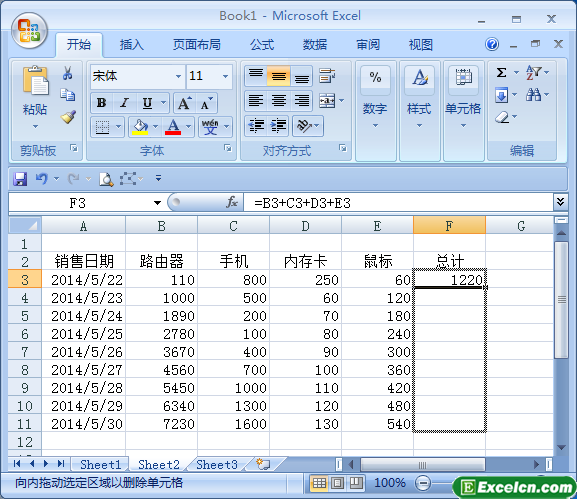
图3
2、按住鼠标左键不妨,并向下拖动即可,最后松开鼠标,即可显示出来计算结果,如图4所示。

图4
在excel中修改和复制公式的方法都比较简单,如果我们在复制excel公式时,我们还可以在需要复制的公式单元格上单击鼠标右键,在弹出的快捷菜单中选择“复制”选项,然后找到需要粘贴公式的单元格,并在该单元格上单击鼠标右键,在弹出的快捷菜单中选择“粘贴”选项,此时即可实现公式的复制。
原创文章如转载请注明:转载自Excel学习网 [ http://www.excelxx.com/]
需要保留本文链接地址:http://www.excelxx.com/xuexixinde/677.html
需要保留本文链接地址:http://www.excelxx.com/xuexixinde/677.html
上一篇:将excel公式全部显示出来
下一篇:利用公式审核来将excel公式错误检查出来
相关教程:
经典Excel学习视频及教程推荐:
Excel优秀工具推荐:
小工具推荐:
